CentOS7.3虚拟机扩展数据磁盘
操作之前需要重点查看:
由于扩容磁盘的操作非同小可,一旦哪一步出现问题,就会导致分区损坏,数据丢失等一系列严重的问题,因此建议:在进行虚拟机分区扩容之前,一定要备份重要数据文件,并且先在测试机上验证以下步骤,再应用于您的生产机器。如果虚拟机的磁盘不够用了,建议附加新磁盘进行使用,不到万不得已一般不要扩容磁盘分区。
操作环境:
[root@hlmcen73n1 sdc1]# cat /etc/redhat-release
CentOS Linux release 7.3.1611 (Core)
1.关闭虚拟机
备注:扩容磁盘需要关闭虚拟机,否则无法调整磁盘的大小
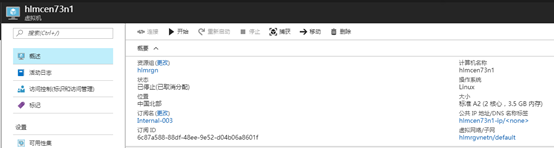
2.调整磁盘的大小(示例中将原来的1023G调整为了2047G)
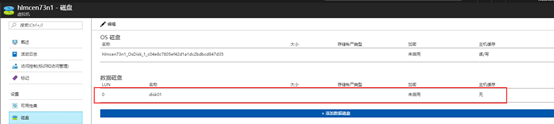
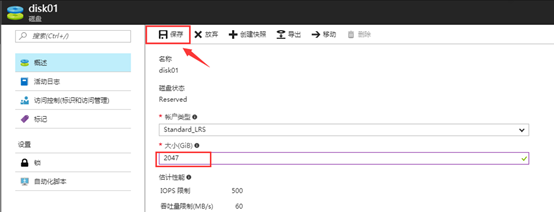
3.启动虚拟机,查看到整块磁盘已经变为2047G,但/dev/sdc1分区还是1023G
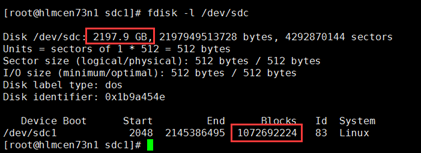
4.使用命令:fdisk /dev/sdc,重新划分分区/dev/sdc1
[root@hlmcen73n1 sdc1]# fdisk /dev/sdc
Welcome to fdisk (util-linux 2.23.2).
Changes will remain in memory only, until you decide to write them.
Be careful before using the write command.
Command (m for help): p ##查看目前的分区信息
Disk /dev/sdc: 2197.9 GB, 2197949513728 bytes, 4292870144 sectors
Units = sectors of 1 * 512 = 512 bytes
Sector size (logical/physical): 512 bytes / 512 bytes
I/O size (minimum/optimal): 512 bytes / 512 bytes
Disk label type: dos
Disk identifier: 0x1b9a454e
Device Boot Start End Blocks Id System
/dev/sdc1 2048 2145386495 1072692224 83 Linux
Command (m for help): d ##将原来的/dev/sdc1分区删除
Selected partition 1
Partition 1 is deleted
Command (m for help): n ##重新创建分区
Partition type:
p primary (0 primary, 0 extended, 4 free)
e extended
Select (default p): p
Partition number (1-4, default 1):
First sector (2048-4292870143, default 2048): 2048 ##该值需要与上述标黄的start值相同
Last sector, +sectors or +size{K,M,G} (2048-4292870143, default 4292870143):
Using default value 4292870143
Partition 1 of type Linux and of size 2 TiB is set
Command (m for help): p
Disk /dev/sdc: 2197.9 GB, 2197949513728 bytes, 4292870144 sectors
Units = sectors of 1 * 512 = 512 bytes
Sector size (logical/physical): 512 bytes / 512 bytes
I/O size (minimum/optimal): 512 bytes / 512 bytes
Disk label type: dos
Disk identifier: 0x1b9a454e
Device Boot Start End Blocks Id System
/dev/sdc1 2048 4292870143 2146434048 83 Linux
Command (m for help): w ##如果确认信息无误,运行该参数,保存退出
The partition table has been altered!
Calling ioctl() to re-read partition table.
WARNING: Re-reading the partition table failed with error 16: Device or resource busy.
The kernel still uses the old table. The new table will be used at
the next reboot or after you run partprobe(8) or kpartx(8)
Syncing disks.
5.使用fdisk –l查看/dev/sdc1已经变为了2047G,但使用df –h查看/dev/sdc1还是1023G
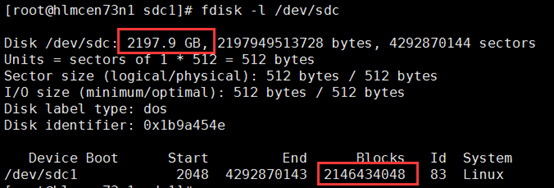
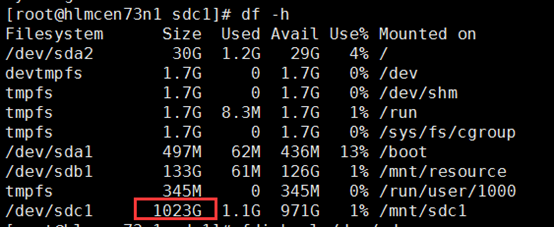
6.此时拉伸文件系统的话,会提示如下。需要重启电脑以便重读分区表后,才能成功拉伸文件系统

7.重启电脑后,重新使用命令:resize2fs拉伸文件系统,可以看到可以成功拉伸文件系统

8.重新挂载使用,已发现/dev/sdc1成功拉伸为了2047G(2T),并且之前的数据文件仍然正常存在。
[root@hlmcen73n1 ~]# mount /dev/sdc1 /mnt/sdc1/
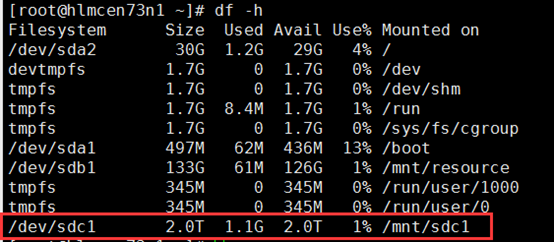

CentOS7.3虚拟机扩展数据磁盘的更多相关文章
- 如何从 Windows 虚拟机分离数据磁盘
当不再需要附加到虚拟机的数据磁盘时,可以轻松地分离它. 这会从虚拟机中删除该磁盘,但不会从存储中删除它. Warning 如果用户分离磁盘,它不会自动删除. 如果订阅了高级存储,则将继续承担该磁盘的存 ...
- VM虚拟机扩展Ubuntu磁盘空间
VM虚拟机扩展Ubuntu磁盘空间 1 环境 VMware版本号:15.0.2 build-10952284 系统:Ubuntu18.04 Ubuntu只挂载一个硬盘,无分区 /dev/sda1 2 ...
- CentOS7.3托管磁盘虚拟机扩容数据磁盘
随着托管磁盘的上线,虚拟机支持的单块磁盘容量从1TB到达了4TB,客户对单块磁盘容量的需求量也会变的很大. 操作之前需要重点查看: 由于扩容磁盘的操作非同小可,一旦哪一步出现问题,就会导致分区损坏,数 ...
- Centos7在虚拟机中扩展磁盘空间
说明 情况:已经在VirtualBox虚拟机创建了一个磁盘并已经装好了系统,发现磁盘空间太小,需要再添加一个磁盘的大小.或者说Centos7系统需要扩展磁盘空间. 步骤 1.VirtualBox新建磁 ...
- Linux虚拟机扩展磁盘
Linux虚拟机扩展磁盘 1.虚拟机关机,Vmware中扩展磁盘 2.虚拟机开机,查看磁盘大小 [root@hadoop6 ~]# df -h 文件系统 容量 已用 可用 已用% 挂载点 devtmp ...
- VmWare为Fedora虚拟机扩展磁盘
1.根据步骤为虚拟机扩展磁盘空间. 查看步骤 2.进入Fedora系统 以下步骤为修改扇区,将扩展磁盘划分为分区 运行fdisk -l,命令执行结果的第一行显示了磁盘名称,同时可以看到当前磁盘分区情况 ...
- kvm虚拟机扩展磁盘空间
kvm虚拟机磁盘空间扩展与xen虚拟机磁盘空间扩展思路一致.原因在于xen/kvm默认的虚拟机磁盘格式为raw,所以方式可以通用. raw磁盘格式扩展思路如下 (1) 新添加一块raw格式的磁盘加入到 ...
- 虚拟机扩展Linux根目录磁盘空间
简要扩展空间方法http://www.kwx.gd/CentOSApp/Xen-Centos6-Mounted-HardDrive.html 最近在VMware虚拟机上使用Centos,用着用着,发现 ...
- Windows Azure Virtual Machine (29) 修改Azure VM 数据磁盘容量
<Windows Azure Platform 系列文章目录> 当我们使用Windows Azure管理界面,创建Azure虚拟机的时候,默认挂载的磁盘是固定大小的 1.比如我创建1个Wi ...
随机推荐
- (转)Maven使用
MAVEN3--(一)关于MAVEN 博客分类: MAVEN3 1.简介 MAVEN是Apache开源组织中的一个跨平台的项目管理工具. 主要功能有项目构建.依赖管理以及项目信息管理. 2.项目构 ...
- Android的ListView
ListView ListView 是一个控件,一个在垂直滚动的列表中显示条目的一个控件,这些条目的内容来自于一个ListAdapter. 一个简单的例子 布局文件里新增ListView <Li ...
- Samba服务部署
Samba,是种用来让UNIX系列的操作系统与微软Windows操作系统的SMB/CIFS(Server Message Block/Common Internet File System)网络协议做 ...
- 利用Apache commons-net 包进行FTP文件和文件夹的上传与下载
首先声明:这段代码是我在网上胡乱找的,调试后可用. 需要提前导入jar包,我导入的是:commons-net-3.0.1,在网上可以下载到.以下为源码,其中文件夹的下载存在问题:FTPFile[] a ...
- git入门(3)git checkout 和git branch分支的创建和删除
在一个项目中,需要多人同时开发,协同coding 要求: 开发时请用开发分支daily/0.0.1, 禁止直接使用master分支开发新建分支 git checkout -b daily/0.0.1 ...
- MFS分布式文件系统管理
MFS官方网站http://www.moosefs.org/reference-guide.html mooseFS(moose驼鹿)是一款网络分布式文件系统,它把数据分散到多台服务器上,但对于用户来 ...
- 【FAQ系列】:DB服务器产生大量物理读问题优化思路
一 [现象] 1.7点到9点IO监控指标util特别高,如下: 2 .查看读写情况:读产生很高的物理IO,如下 [分析]:对比其他服务器,buffer pool都是80G,正常情况下热点数据都是从bu ...
- .NET定位CPU使用率过高问题
摘要: 当一个.net应用在生产环境CPU突然居高不下,如何快速准确的定位问题所在,并且对实时业务影响最小化?如何不抓Dump也不用live debug就可以知道你的应用在做什么?如何确认你的应用是由 ...
- shell编程之数组
bash 编程只支持一维数组,不支持多维,类似c语言,数组下标从0开始,下标可以是整数,也可以是表达式 数组的定义 在shell中用括号来表示数组,中间用空格来隔开 主要有两种种定义形式: arr=( ...
- 开源社交系统ThinkSNS+ V0.8.0 正式发布(一期功能版本)
智士软件旗下开源sns社交系统ThinkSNS即将进入10周年,推出并行两代系统ThinkSNSV4和ThinkSNS+,以专业易用的技术源码输出,驱动互联网社交软件建设及创业,使用ThinkSNS改 ...
